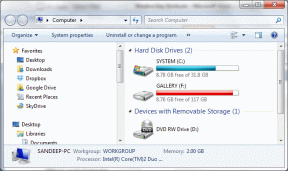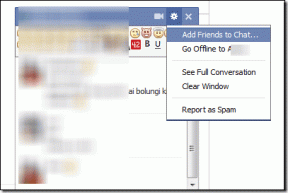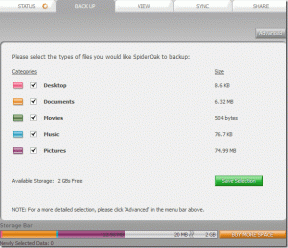Πώς να ενσωματώσετε το KeePass με το Chrome και τον Firefox
Miscellanea / / December 02, 2021
Έτσι Το LastPass έχει πουληθεί στο LogMeIn και όπως μπορούμε να δούμε, πολλοί χρήστες του LastPass, συμπεριλαμβανομένου και εμένα, είναι ευχαριστημένοι με αυτό. Η φήμη του LogMeIn τα κυνηγά τώρα και καμία διαβεβαίωση από την εταιρεία δεν μπορεί να διορθώσει την εμπιστοσύνη που διασπάστηκε.

Ο φίλος μου ο Khamosh κάλυψε πρόσφατα ένα άρθρο για κορυφαίες υπηρεσίες διαχείρισης κωδικών πρόσβασης που μπορείτε να χρησιμοποιήσετε ως εναλλακτική λύση LastPass και το KeePass ήταν το μόνο που ήταν δωρεάν. Ωστόσο, είναι αλήθεια ότι είναι λίγο δύσκολο στη χρήση. Ειδικά όταν δεν υπάρχει επίσημη υποστήριξη για προγράμματα περιήγησης και smartphone.
Ακολουθεί λοιπόν ένας λεπτομερής οδηγός για το πώς να ρυθμίσετε τις παραμέτρους του KeePass στα Windows και να το χρησιμοποιήσετε σε προγράμματα περιήγησης όπως το Chrome και το Firefox.
Διαχείριση κωδικών πρόσβασης: Δεν είναι τόσο εύκολο όσο φαίνεται, γι' αυτό έχουμε έναν ειδικό οδηγό για αυτό, το οποίο πρέπει οπωσδήποτε να το ελέγξετε.
Ρύθμιση του KeePass στα Windows
Αφού έχεις εγκατεστημένο το KeePass και ενεργοποιήσαμε το θησαυροφυλάκιό σας, πρέπει να εγκαταστήσουμε ένα πρόσθετο. Η προσθήκη θα βοηθήσει την εφαρμογή για υπολογιστές να επικοινωνήσει με την επέκταση που πρόκειται να εγκαταστήσουμε στο Chrome ή τον Firefox. Το όνομα του πρόσθετου είναι keepasshttp και μπορείτε να το κατεβάσετε από τη σελίδα του GitHub.
Το αρχείο zip θα περιέχει πολλά αρχεία. Αλλά μην το αφήσετε να σας μπερδέψει. Απλά εξαγάγετε το αρχείοKeePassHttp.plgx προς το C:\Program Files (x86)\KeePass Password Safe 2 Ευρετήριο. Οι χρήστες στα 32-bit μπορούν να χρησιμοποιήσουν τον συνηθισμένο κατάλογο Program Files. Αφού το κάνετε αυτό, επανεκκινήστε το KeePass.

Μετά την επανεκκίνηση του KeePass, κάντε κλικ στο Εργαλεία—>Πρόσθετα. Εδώ, θα πρέπει να μπορείτε να δείτε το KeePassHttpσυνδέω στη λίστα. Όλα έχουν ρυθμιστεί, ήρθε η ώρα να εγκαταστήσετε την επέκταση Chrome από το κατάστημα.

chromeIPass για Chrome
Υπάρχουν μερικές επεκτάσεις KeePass διαθέσιμες για το Chrome, αλλά chromeIPass είναι ένας από τους καλύτερους ερμηνευτές εκεί έξω. Αφού εγκαταστήσετε την επέκταση, κάντε κλικ στο Συνδέω-συωδεομαι κουμπί για να συνδέσετε την προσθήκη στην εφαρμογή επιφάνειας εργασίας. Αφού το κάνετε αυτό, θα λάβετε ένα παράθυρο διαλόγου επιβεβαίωσης στην εφαρμογή επιφάνειας εργασίας KeePass.

Δεν χρειάζεται να εισαγάγετε τον κύριο κωδικό πρόσβασης εδώ. Απλώς πληκτρολογήστε οποιαδήποτε λέξη-κλειδί και θα χρησιμοποιηθεί για την αναγνώριση της σύνδεσής σας. Αυτό είναι όλο, θα λάβετε μια ειδοποίηση στην προσθήκη Chrome σχετικά με τη βάση δεδομένων με την οποία είναι συνδεδεμένο.

Οποιαδήποτε σελίδα σύνδεσης επισκέπτεστε τώρα, τα διαπιστευτήρια θα παρέχονται από το KeePass στο πρόγραμμα περιήγησης. Αρχικά, θα λαμβάνετε τακτικά αναδυόμενα παράθυρα στην εφαρμογή επιφάνειας εργασίας KeePass για να επιτρέπεται η μεταφορά πληροφοριών. Μπορείτε να το ρυθμίσετε να επιτρέπει πάντα από τις ρυθμίσεις προσθήκης KeePassHttp που βρίσκονται κάτω Εργαλεία–>Επιλογές KeepPassHttp–>Για προχωρημένους.

Σε κάποια σελίδα, εάν το πρόγραμμα περιήγησης δεν μπορεί να εντοπίσει αυτόματα τα πεδία διαπιστευτηρίων, ανοίξτε το πρόσθετο και κάντε κλικ στο επιλέξτε τα δικά σας πεδία διαπιστευτηρίων για τη σελίδα. Τώρα μπορείτε να προσδιορίσετε με ακρίβεια το πεδίο ονόματος χρήστη και κωδικού πρόσβασης και οι ρυθμίσεις θα αποθηκευτούν στην επέκταση. Αυτά μπορούν αργότερα να διαγραφούν από τις ρυθμίσεις επέκτασης.
KeeFox για Firefox
Οι χρήστες του Firefox μπορούν να προχωρήσουν και να εγκαταστήσουν το Πρόσθετο KeeFox στο πρόγραμμα περιήγησης και επανεκκινήστε το. Μετά την επανεκκίνηση του προγράμματος περιήγησης, θα σας ζητηθεί να συνδεθείτε στη βάση δεδομένων KeePass στον υπολογιστή σας. Μόλις πατήσετε το κουμπί σύνδεσης, το πρόγραμμα περιήγησης ενδέχεται να μην ανταποκρίνεται για μερικά δευτερόλεπτα. Απλώς περιμένετε να εντοπίσει το KeePass και να διαβάσει το αρχείο της βάσης δεδομένων σας.

Στη συνέχεια, θα σας ζητηθεί να εισαγάγετε τον κωδικό που δημιουργήθηκε από τον Firefox και τον κύριο κωδικό πρόσβασης για να συνδέσετε τη βάση δεδομένων. Αυτό δείχνει ότι η σύνδεση είναι πιο ασφαλής από την προσθήκη Chrome.

Αυτό είναι όλο, μπορείτε τώρα να χρησιμοποιήσετε το KeeFox για να συνδεθείτε απρόσκοπτα στους ιστότοπους κατά την περιήγησή σας στον Firefox.

KeeeFox, η προσθήκη για τον Firefox είναι πιο ολοκληρωμένη από το chromeIPass. Υπάρχουν πολλές ρυθμίσεις που μπορείτε να διαμορφώσετε, αλλά θα πρέπει να γνωρίζετε τι κάνετε. Το καλύτερο είναι, η επέκταση επιτρέπει πλήκτρα πρόσβασης για εντολές που χρησιμοποιούνται συχνά.

Το KeePass σε Smartphones είναι επόμενο
Έτσι, μπορείτε να χρησιμοποιήσετε το KeePass σε Chrome και Firefox. Εάν έχετε οποιεσδήποτε αμφιβολίες, μπορείτε να τις ρωτήσετε στο φόρουμ μας. Προς το παρόν, δοκιμάζω διαφορετικές εφαρμογές KeePass τρίτων που έχουμε σε iOS και Android. Αν αξίζουν, σίγουρα θα τα μοιραστώ σε ένα από τα επόμενα άρθρα μου.